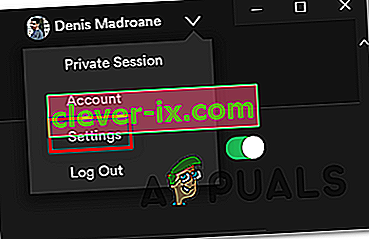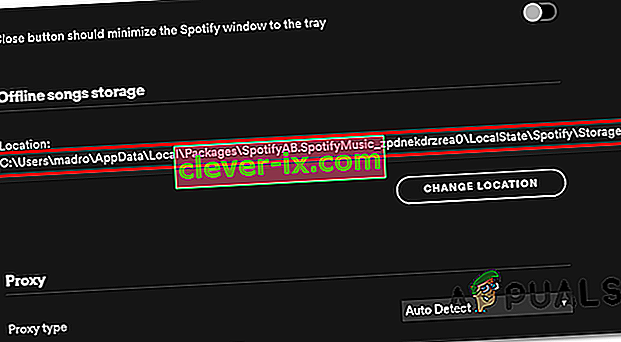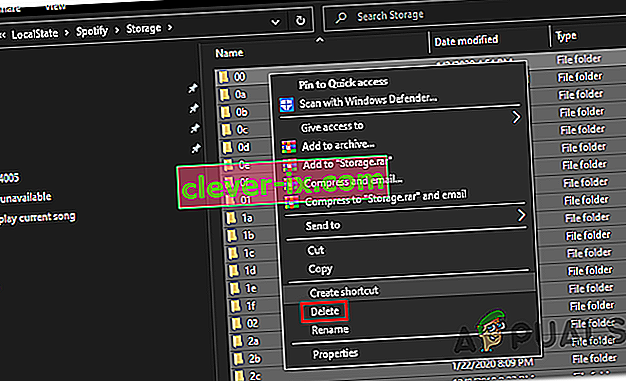Nekateri uporabniki naletijo na ' Ne morem predvajati trenutne pesmi ', ko poskušajo predvajati glasbo iz namizne različice Spotify. V večini primerov je težava omejena le na določene skladbe, težava pa je v tem, da se iste skladbe v mobilni različici Spotify predvajajo v redu.

Opomba: Evo, kaj morate storiti, če imate opravka s kodo napake namestitve Spotify 53.
1. Znova se prijavite v Spotify
Če imate naročnino Premium, ki je ravno potekla, obstaja težava, ker Spotify potrebuje osvežitev, da naročilo preseli nazaj v standardno. Kot je poročalo več uporabnikov, se boste morali prijaviti in odjaviti iz aplikacije, da se prilagodite novim spremembam.
Če želite to narediti, preprosto kliknite puščico spustnega menija, povezano z imenom vašega računa (zgornji desni kot), nato pa kliknite gumb Odjava .

Ko to storite, boste pozvani, da še enkrat vstavite poverilnice računa. Naredite to in preverite, ali je težava zdaj odpravljena.
Če še vedno naletite na isto napako » Ne morem predvajati trenutne pesmi «, se pomaknite navzdol do naslednje metode spodaj.
2. Onemogočanje visokokakovostnega pretakanja
Izkazalo se je, da velika večina poročil s to posebno napako nastane za uporabnike, ki so prej imeli naročnino Premium, ki je od takrat potekla. Po preučitvi težave smo ugotovili, da je to povezano z vrhunsko funkcijo, imenovano visokokakovostno pretakanje .
Spotify uporabnikom Premium omogoča visokokakovosten zvok, vendar ga v primeru preklica naročnine vzame enako enostavno. Edina težava je, da nastavitev, ki to omogoča, ostane omogočena tudi po pretvorbi Premium računa v standardnega.
Kot si lahko predstavljate, zaradi tega prehoda veliko skladb ni mogoče predvajati, saj ima Spotify še vedno svoje visokokakovostne ustreznike, ki so samo Premium. To je daleč najpogostejši vzrok, ki bo na koncu sprožil napako » Ne morem predvajati trenutne pesmi «.
Če želite to popraviti, morate le odpreti meni z nastavitvami Spotifyja in onemogočiti nastavitev visokokakovostnega pretakanja. Tukaj je kratek vodnik za to:
Opomba : Navodila za to so lahko nekoliko drugačna, odvisno od naprave, ki jo uporabljate, vendar je spodnja vrstica enaka.
- V namizni napravi odprite Spotify in poglejte, da kliknete spustno puščico, povezano z ikono računa (običajno v zgornjem desnem kotu).
- V novo prikazanem kontekstnem meniju preprosto kliknite Nastavitve .
- Ko vstopite v meni z nastavitvami, se pomaknite navzdol do razdelka Kakovost glasbe in spremenite kakovost pretakanja iz Visoka ali Zelo visoka v Samodejna .
- Ko uspete uveljaviti spremembo, preprosto znova zaženite aplikacijo Spotify in preverite, ali je težava odpravljena ob naslednjem zagonu aplikacije.

Če se ista težava še vedno pojavlja, se pomaknite do naslednjega možnega popravka spodaj.
3. Onemogočanje strojnega pospeševanja Spotifyja
Kot je poročalo več prizadetih uporabnikov, je za pojav te težave lahko odgovorno tudi pospeševanje strojne opreme. Če ga želite odpraviti, boste morali odpreti meni z naprednimi nastavitvami Spotify in ga od tam onemogočiti.
Opomba: Evo, kaj storiti, če ste s Spotify opazili naključno nižanje zvoka.
Za zdaj še ni potrjeno, zakaj to deluje, saj se zdi, da nima nič skupnega s skladbo skladb, vendar je veliko prizadetih uporabnikov potrdilo, da deluje.
Tu je kratek vodnik za onemogočanje pospeševanja strojne opreme na Spotify:
- Odprite aplikacijo Spotify iz prizadete namizne naprave.
- Nato kliknite puščico spustnega menija, povezano z ikono računa, ki se nahaja v zgornjem desnem kotu.
- Ko vidite kontekstni meni, preprosto kliknite Nastavitve .
- Ko uspete priti v meni z nastavitvami, se pomaknite do konca in kliknite Prikaži dodatne nastavitve .
- V meniju Napredne nastavitve se pomaknite do konca do zavihka Združljivost in onemogočite preklop, povezan z Omogoči strojno pospeševanje .
- Znova zaženite aplikacijo Spotify in preverite, ali je težava odpravljena.

Če še vedno naletite na napako » Ne morem predvajati trenutne pesmi «, se pomaknite navzdol do naslednjega morebitnega popravka spodaj.
4. Nastavite Crossfade na 0 sekund
Drug možen scenarij, ki bi lahko bil vzrok napake » Ne morem predvajati trenutne pesmi «, je nastavljeni meni, imenovan Crossfade.
Nismo uspeli najti nobene uradne potrditve, zakaj to deluje, vendar je številnim uporabnikom težavo uspelo odpraviti tako, da so v meniju Nastavitve Spotify omogočili skladbe Crossfade in vrednost postavili na 0.
Tu je kratek vodnik, kako to storiti:
Opomba: Spodnji vodnik bi moral delovati v sistemih Windows (UWP in namizna aplikacija) in Mac.
- V namiznem računalniku odprite aplikacijo Spotify
- Nato kliknite puščico, povezano z ikono računa (v zgornjem desnem kotu).
- Ko vidite kontekstni meni, preprosto kliknite Nastavitve .
- V meniju Nastavitve se pomaknite do konca in kliknite Prikaži dodatne nastavitve .
- Zdaj, ko ste naredili vidne napredne nastavitve, se pomaknite navzdol do razdelka Predvajanje , omogočite preklop, povezan s pesmimi Crossfade, in nato nastavitveno vrstico nastavite na 0 sekund.
- Znova zaženite aplikacijo Spotify in preverite, ali je težava zdaj odpravljena.

5. Brisanje predpomnilnika pesmi brez povezave
V nekaterih redkih okoliščinah se ta težava lahko pojavi tudi zaradi neke vrste lokalne korupcije datotek. V večini primerov težavo olajša nepričakovana prekinitev stroja v času, ko Spotify kopira glasbene datoteke v lokalno shrambo.
To lahko povzroči, da nekatere skladbe ne bodo predvajane in sprožijo napako » Ne morem predvajati trenutne pesmi «, ko jih uporabnik poskuša predvajati.
Če je ta scenarij uporaben, je tukaj hiter vodnik za odpravljanje težave:
- Odprite aplikacijo Spotify, kliknite puščico spustnega menija (zgornji desni kot), da odprete kontekstni meni, nato na seznamu razpoložljivih možnosti kliknite Nastavitve .
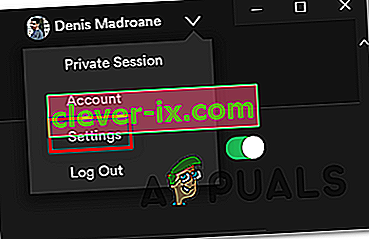
- Ko vstopite v meni Nastavitve, se pomaknite do dna zaslona in kliknite gumb Pokaži dodatne nastavitve .

- Ko postanejo napredne možnosti na voljo, se pomaknite po seznamu, dokler ne pridete do shrambe pesmi brez povezave . Zapišite si lokacijo, saj jo boste morali priti kasneje.
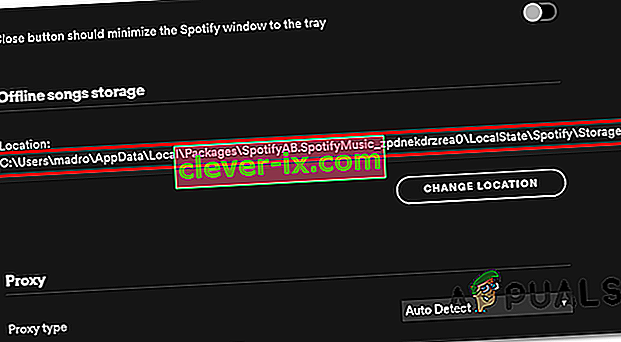
- Zaprite Spotify, nato odprite File Explorer in se pomaknite do lokacije skladb Spotify brez povezave, kot je določeno zgoraj.

Opomba: Mapa AppData privzeto ne bo vidna. Če ga želite razkriti, preprosto pojdite na Pogled in se prepričajte, da je polje, povezano s skritimi elementi, omogočeno.
- Ko prispete na pravilno lokacijo, izberite vse v mapi Storage in nato z desno miškino tipko kliknite> Delete.
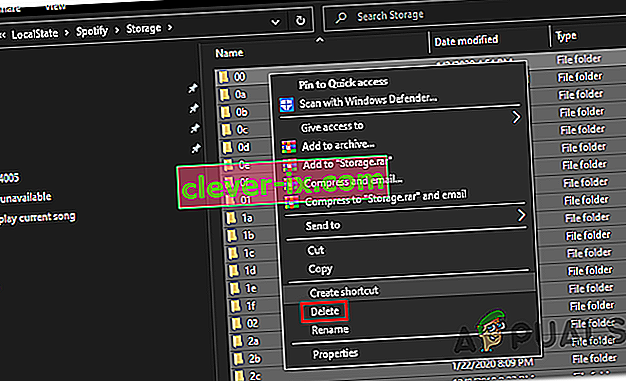
- Znova zaženite Spotify in preverite, ali je težava odpravljena ob naslednjem zagonu.